如何将自己的页面打包成应用
# 下载pake组件来打包
npm install -g pake-cli
# 下载Rust开发环境{mac}
brew install rust
# 下载Rust开发环境{windows/linux}
https://forge.rust-lang.org/infra/other-installation-methods.html
# 打包网站
pake https://www.baidu.com --name Baidu
[url]
url 是您需要打包的网页链接 🔗 或本地 HTML 文件的路径,此参数为必填。
[options]
您可以通过传递以下选项来定制打包过程:
[name]
指定应用程序的名称。如果在输入时未指定,系统会提示您输入。建议使用英文名称。
--name <value>
[icon]
指定应用程序的图标,支持本地或远程文件。默认使用 Pake 的内置图标。您可以访问 icon-icons 或 macOSicons 下载自定义图标。
- macOS 要求使用
.icns格式。 - Windows 要求使用
.ico格式。 - Linux 要求使用
.png格式。
--icon <path>
[height]
设置应用窗口的高度,默认为 780px。
--height <number>
[width]
设置应用窗口的宽度,默认为 1200px。
--width <number>
[transparent]
设置是否启用沉浸式头部,默认为 false(不启用)。当前只对 macOS 上有效。
--transparent
[fullscreen]
设置应用程序是否在启动时自动全屏,默认为 false。使用以下命令可以设置应用程序启动时自动全屏。
--fullscreen
[multi-arch]
设置打包结果同时支持 Intel 和 M1 芯片,仅适用于 macOS,默认为 false。
准备工作
- 注意:启用此选项后,需要使用 rust 官网的 rustup 安装 rust,不支持通过 brew 安装。
- 对于 Intel 芯片用户,需要安装 arm64 跨平台包,以使安装包支持 M1 芯片。使用以下命令安装:
rustup target add aarch64-apple-darwin
- 对于 M1 芯片用户,需要安装 x86 跨平台包,以使安装包支持 Intel 芯片。使用以下命令安装:
rustup target add x86_64-apple-darwin
使用方法
--multi-arch
[targets]
选择输出的包格式,支持 deb、appimage 或 all。如果选择 all,则会同时打包 deb 和 appimage。此选项仅适用于 Linux,默认为 all。
--targets <value>
[user-agent]
自定义浏览器的用户代理请求头,默认为空。
--user-agent <value>
[show-menu]
设置是否显示菜单栏,默认不显示。在 macOS 上推荐启用此选项。
--show-menu
[show-system-tray]
设置是否显示通知栏托盘,默认不显示。
--show-system-tray
[system-tray-icon]
设置通知栏托盘图标,仅在启用通知栏托盘时有效。图标必须为 .ico 或 .png 格式,分辨率为 32x32 到 256x256 像素。
--system-tray-icon <path>
[iter-copy-file]
当 url 为本地文件路径时,如果启用此选项,则会递归地将 url 路径文件所在的文件夹及其所有子文件复
制到 Pake 的静态文件夹。默认不启用。
--iter-copy-file
[inject]
使用 inject 可以通过本地的绝对、相对路径的 cssjs 文件注入到你所指定 url 的页面中,从而为
其做定制化改造。举个例子:一段可以通用到任何网页的广告屏蔽脚本,或者是优化页面 UI 展的 css,你
只需要书写一次可以将其通用到任何其他网页打包的 app。
--inject ./tools/style.css --inject ./tools/hotkey.js
[safe-domain]
这个安全域名是除你当前配置的 url 之外可能会出现重定向或跳转到的其他域名,只有在已配置为安全的域名中,
才能够使用 tauri 暴露到浏览器的 api ,保证 pake 内置增强功能的正确运行。
PS: 安全域名不需要携带协议。
--safe-domain weread.qq.com,google.com
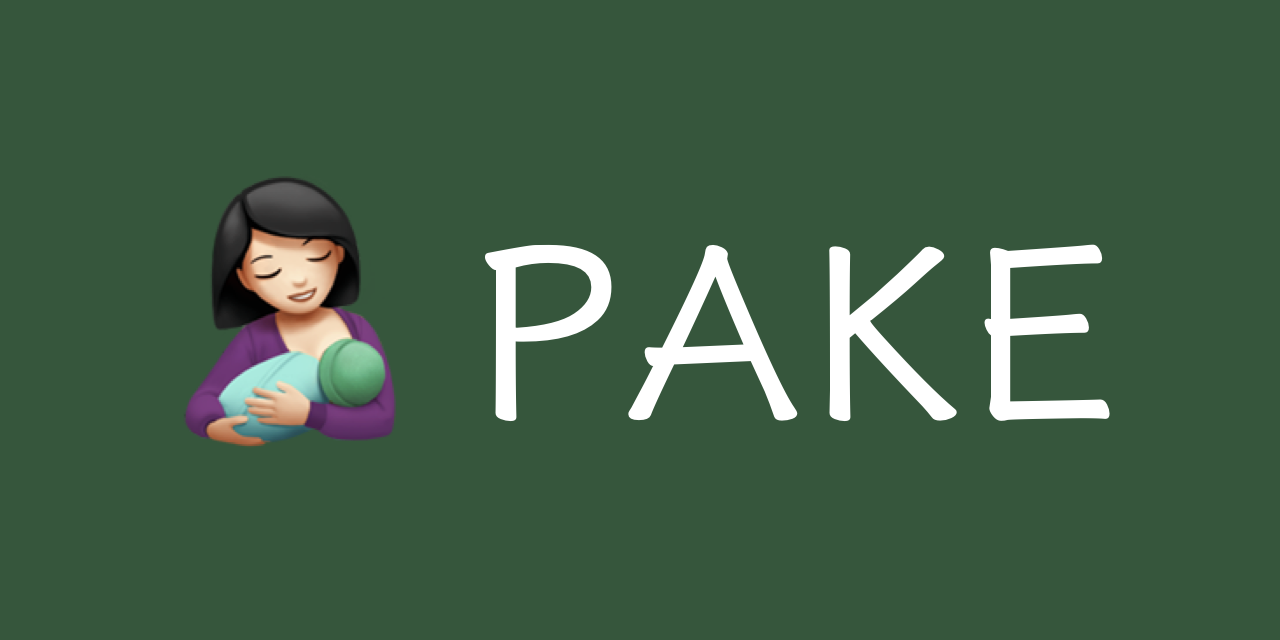 封面图加载中
封面图加载中